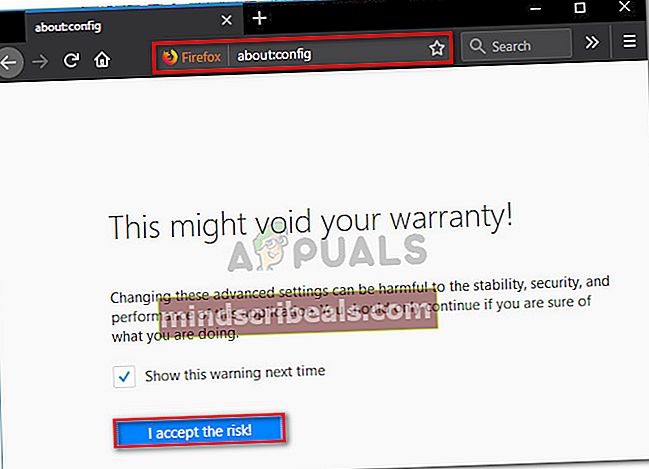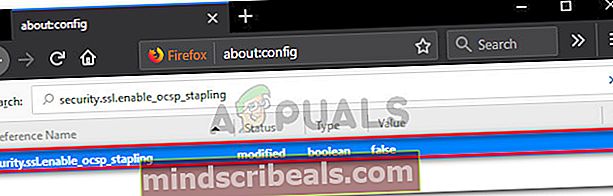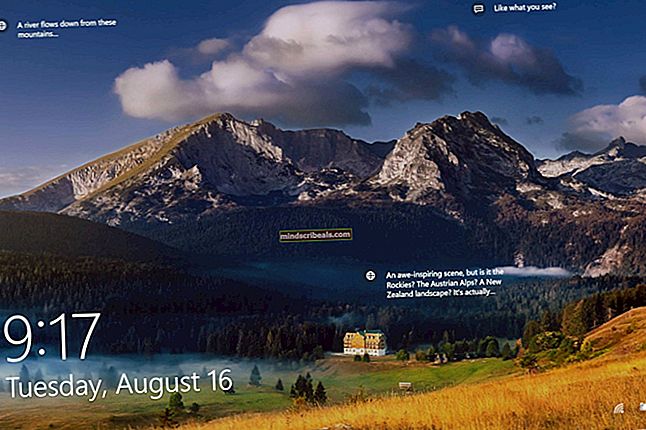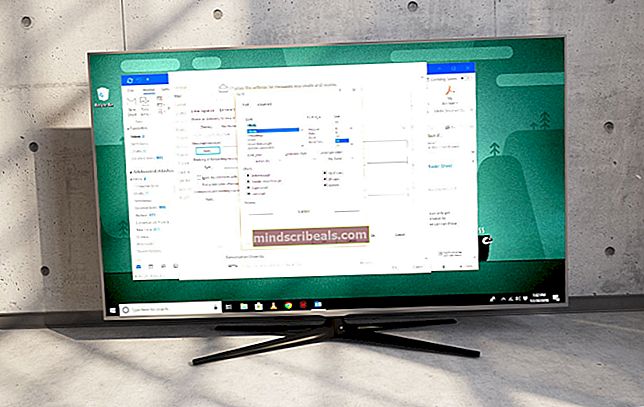Oprava: SEC_ERROR_OCSP_INVALID_SIGNING_CERT
Několik uživatelů prohlížeče Mozilla Firefox si stěžuje na zobrazení výzvy Zabezpečené připojení se nezdařilo s kódem chyby „SEC_ERROR_OCSP_INVALID_SIGNING_CERT”Při pokusu o přístup na jednu nebo více webových stránek. Tento konkrétní kód chyby je exkluzivní pro Mozillu a je hlášen v několika různých verzích systému Windows (nejčastěji v systémech Windows 7 a Windows 10).

Co způsobuje chybu SEC_ERROR_OCSP_INVALID_SIGNING_CERT?
Zkoumali jsme tento konkrétní problém tím, že jsme se podívali na různé zprávy uživatelů a strategie, které použili k obcházení chybové zprávy. Jak se ukázalo, existuje několik scénářů, o kterých je známo, že vytvářejí tuto konkrétní chybovou zprávu:
- Bezpečnostní certifikát webu, který se pokoušíte otevřít, je neplatný - Důvody tohoto problému jsou většinou mimo vaši kontrolu a měl by je vyřešit správce webu, který se pokoušíte navštívit.
- Datum a čas jsou zastaralé - Tento konkrétní chybový kód se také hlásí, pokud má zařízení, které se pokouší získat přístup na server, nesprávné datum a čas.
Pokud se aktuálně pokoušíte vyřešitSEC_ERROR_OCSP_INVALID_SIGNING_CERT chyba, tento článek vám poskytne několik průvodců řešením problémů. Níže najdete několik metod, které k vyřešení problému použili ostatní uživatelé v podobné situaci.
Poznámka: Žádáme vás, abyste postupovali podle níže uvedených metod v pořadí, v jakém jsou uvedeny.
Metoda 1: Nastavení správného data a času
Mnoho uživatelů uvedlo, že chybová zpráva byla vyřešena, a měli normální přístup na web poté, co upravili nastavení Datum a čas na aktuální hodnoty.
Pokud jsou vaše nastavení data a času velmi zastaralá, webový server, ke kterému se pokoušíte získat přístup, připojení z bezpečnostních důvodů odmítne. Zde je návod, jak zajistit, abyste měli správné údaje čas schůzky nastavení:
- lis Klávesa Windows + R. otevřete dialogové okno Spustit. Poté zadejte „timedate.cpl“A stiskněte Enter otevřít Datum a čas okno.

- Uvnitř Čas schůzky okno, přejděte na Datum a čas okno a klikněte na Změňte datum a čas.

- V Nastavení data a času okno, použijte kalendář pod datum a Čas pole pro nastavení příslušných hodnot podle vašeho časového pásma.

- Restartujte počítač a při příštím spuštění znovu navštivte web, abyste zjistili, zda byl problém vyřešen.
Pokud se stále setkáváte sSEC_ERROR_OCSP_INVALID_SIGNING_CERT,přejít dolů na další metodu níže.
Metoda 2: Zakázání sešívání OCSP
Další častá příčinaSEC_ERROR_OCSP_INVALID_SIGNING_CERTchyba je, pokud mechanismus zabezpečení připojení OCSP selže z nějakého důvodu.
I když se to nedoporučuje, můžete problém obejít tím, že Firefoxu dáte pokyn, aby tento bezpečnostní postup úplně přeskočil. Po dokončení používání příslušného webu nezapomeňte zpětně analyzovat níže uvedené kroky.
Musíte udělat následující:
- . Otevřete Firefox, zadejte „about: config“A stiskněte Enter pro vstup do pokročilého nastavení Mozilla Firefox. Na výzvu k zabezpečení klikněte na Přijímám riziko! knoflík.
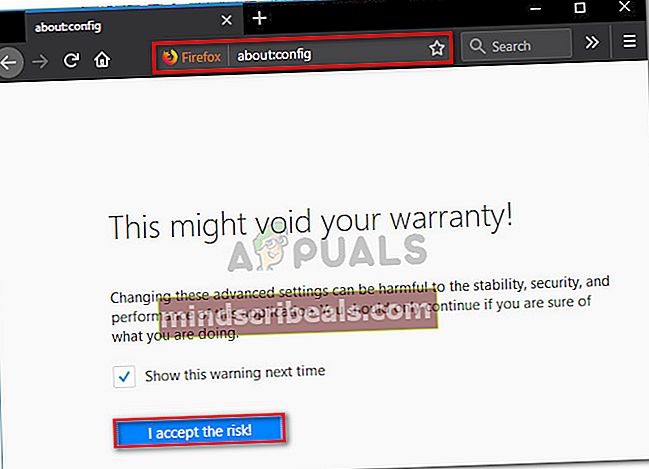
- Do vyhledávacího pole vložte následující název předvoleb a vyhledejte jej stisknutím klávesy Enter:
security.ssl.enable_ocsp_stapling

- Poklepejte nasecurity.ssl.enable_ocsp_stapling změnit to Hodnota na Nepravdivé.
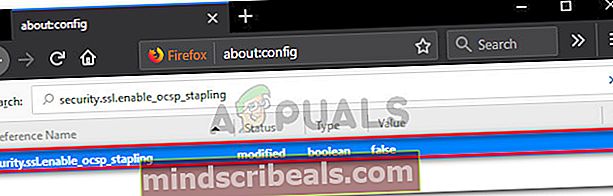
- Restartujte prohlížeč a zkontrolujte, zda byl problém vyřešen.
Poznámka: Pamatujte, že připojení OCSP (stejně jako připojení HTTP) může být ovlivněno doplňky a blokátory reklam. Pokud chybová zpráva stále není opravená nebo se setkáváte s jinou, zkuste deaktivovat všechny aktivní doplňky a poté je systematicky znovu aktivujte, dokud neobjevíte viníka.